在思科商務220系列交換器中設定時間型連線埠管理
目標
本文旨在展示如何在思科商務220系列交換器上設定時間型連線埠設定。
簡介
思科商務220系列交換器上的時間型連線埠管理功能,可讓您根據設定的排程時間設定和管理交換器上的連線埠行為。這包括巨型幀流和埠操作。
適用裝置 |軟體版本
- CBS220系列(產品手冊) | 2.0.0.17
設定時間型連線埠管理
埠設定
步驟1
登入到交換機基於Web的實用程式,然後選擇Port Management > Port Settings。

步驟2
(可選)在Port Settings區域下,選中Enable覈取方塊以啟用巨幀。如此一來,連線埠便可支援大小最多為10,000位元組的封包,比預設封包大小1,522位元組大得多。

步驟3
按一下「Apply」。

步驟4
要永久儲存配置,請轉到「複製/儲存配置」頁,或按一下該頁上部的儲存圖示。

步驟5
在「埠設定表」下,按一下要修改的特定埠的單選按鈕,然後按一下編輯。在本示例中,選擇了埠GE2。

步驟6
此時將出現「編輯埠設定」視窗。從Interface下拉選單中,確保指定的埠是您在第5步中選擇的埠。否則,按一下下拉箭頭並選擇正確的埠。

第7步
在Port Description欄位中輸入您喜歡的任何連線埠名稱。在此示例中,使用1stPort。

步驟8
按一下單選按鈕,選擇交換機重新啟動時埠應該運行(啟動)還是非運行(關閉)。在本例中,選擇Up。
Operational Status區域顯示連線埠目前是否正常工作或關閉。

如果連線埠因為錯誤而關閉,就會顯示錯誤說明。
步驟9
選中Time Range中的Enable覈取方塊以設定埠處於Up狀態的時間。如果設定了時間範圍,則僅當連線埠處於管理性開啟狀態時才有效。

步驟10
按一下Edit連結可轉到Time Range頁,以定義將應用於埠的時間範圍配置檔案。

Operational Time-Range State 區域顯示時間範圍當前是活動還是非活動。
然後您將被引導到「時間範圍」頁。
時間範圍
步驟11
在「時間範圍表」下,按一下Add按鈕。

將會出現「新增時間範圍」視窗。
步驟12
在 Time Range Name(時間 範圍名稱)欄位中輸入名稱。這將幫助您輕鬆識別已設定的時間範圍。本範例中使用的是PortUp。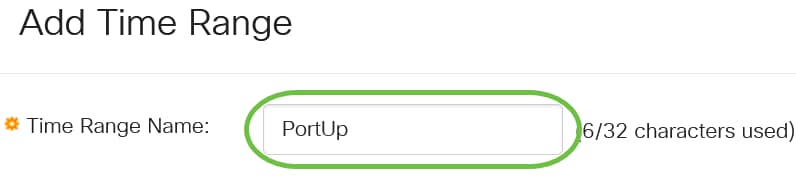
步驟13
點選絕對開始時間單選按鈕。選項包括:
- 立即 — 此選項將立即應用設定的時間範圍。
- 日期 — 此選項可讓您為時間範圍設定特定時間,開始時間為選擇年、月、日以及精確小時和分鐘。

在此示例中,選擇了Immediate。這是預設設定。
步驟14
點選絕對結束時間單選按鈕。選項包括:
- Infinite — 此選項會將時間範圍設定為始終應用。
- 日期 — 此選項可讓您為時間範圍設定特定結束時間,方法是:選擇年、月、日以及精確小時和分鐘。

在此示例中,選擇了Infinite。這是預設設定。
步驟15
按一下「Apply」。

步驟16
要永久儲存配置,請轉到「複製/儲存配置」頁,或按一下該頁上部的儲存圖示。

步驟17
返回「埠管理」下的「埠設定」視窗。

步驟18
按一下先前選擇的連線埠,然後按一下Edit按鈕,以返回到Edit Port Settings視窗。

步驟19
(可選)勾選「自動交涉」的Enable覈取方塊。這麼做可讓連線埠將其傳輸速率、雙工模式和流量控制能力通告給其他裝置。

Operational Auto Negotiation區域顯示埠上的當前自動協商狀態。
步驟20
(可選)按一下「管理埠速度」單選按鈕,根據埠型別選擇埠的速度設定。選項包括:
- 1000萬
- 1億
- 10億
只有未啟用自動交涉時,才能設定管理連線埠速度。在此範例中選擇100M。

Operational Port Speed區域顯示協商結果的當前埠速度。
步驟21
按一下管理雙工模式的單選按鈕。選項包括:
- 完全 — 這將使介面同時支援交換機和客戶端之間的雙向傳輸。
- Half — 這將使介面一次只能在一個方向上支援交換器與使用者端之間的傳輸。
只有未啟用自動交涉時,才能設定管理連線埠速度。在本示例中,選擇了Full。

Operational Duplex Mode區域顯示協商結果的當前雙工模式。
步驟22
點選自動通告速度的單選按鈕,選擇埠要通告的通告功能。選項包括:
- 全速
- 1000萬
- 1億
- 10億
- 10米/100米
- 10G

並非所有選項都與所有裝置相關。在此示例中,選擇了「所有速度」。這是預設設定。
步驟23
按一下「自動通告雙工」的單選按鈕,以選擇連線埠要通告的雙工模式。選項包括:
- 全雙工 — 可以接受全雙工模式。
- 完全 — 這將使介面同時支援交換機和客戶端之間的雙向傳輸。
- Half — 這將使介面一次只能在一個方向上支援交換器與使用者端之間的傳輸。
在本示例中,選擇了Full。

Operational Advertisement區域顯示當前發佈到埠鄰居以啟動協商進程的功能。
步驟24
(可選)選擇連線埠上的背壓模式(與半雙工模式一起使用),以在裝置擁塞時降低封包接收速度。選擇此選項將禁用遠端埠,阻止其通過阻塞訊號傳送資料包。

步驟25
(可選)按一下埠上流量控制的單選按鈕。選項包括:
- 啟用 — 這將啟用802.3X上的流量控制。
- 停用 — 這會停用802.3X上的流量控制。
- 自動交涉 — 這麼做可以在連線埠上啟用流量控制的自動交涉(僅適用於在全雙工模式中)。
「當前流量控制」區域顯示802.3X流量控制的當前狀態。

在本範例中,選擇自動交涉。
步驟26
(可選)在Protected Port欄位中,勾選Enable以將其設為受保護連線埠。
受保護連線埠也稱為專用VLAN邊緣(PVE)。 受保護連線埠的功能如下:
- 受保護埠在介面之間提供第2層隔離。
- 從受保護埠收到的資料包只能轉發到未受保護的出口埠。
- 埠保護不受VLAN成員資格的約束。連線到受保護連線埠的裝置不允許彼此通訊,即使它們是同一VLAN的成員也是如此。
- 埠和LAG都可以定義為受保護或未受保護。

步驟27
按一下「Apply」。
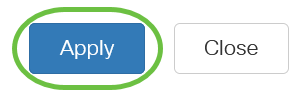
步驟28
要永久儲存配置,請轉到「複製/儲存配置」頁,或按一下該頁上部的儲存圖示。

結論
現在,您已成功在思科商務220交換器上設定時間型連線埠管理。
如需更多設定,請參閱思科商務220系列交換器管理指南。
 意見
意見